通常Win7专业版和旗舰版中都会默认安装了PowerShell,但是标准版和家庭版中就没有安装,因此当你碰到Win7系统里没有PowerShell工具时,只能进行手动添加了。具体该如何操作呢?下面将为大家进行详细图解。

1.下载微软的KB2506143更新,在网络之上搜索就可以获得更新支持包,其全称应当为Windows6.1-KB2506143-x64.msu 或 Windows6.1-KB2506143-x86.msu,前者对应64位操作系统,后者对于32位操作系统。
2.msu是针对于windows 7和windows vista推出的专用更新程序,下载之后双击运行windows 7可以自动帮助我们安装完成更新。
这种安装方式虽然简单,但是有可能会因为缺少其他组件而出现依赖问题,如果你是一个真正的windows操作系统管理员的话,请尝试按照下面步骤安装PowerShell。
1.搜索微软提供的windows management framewordk3.0,进入微软的官方站点。
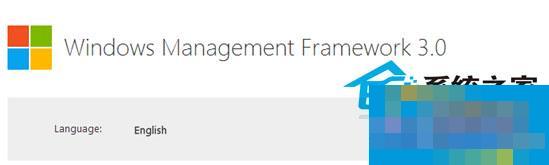
windows management framewordk3.0是微软推出的针对于系统管理的工具库,其包含PowerShell,但是不仅仅有PowerShell,还有OData数据库支持,IIS支持等等。
2.点击Download,页面会弹出选择列表,根据自己的操作系统字长选择X64版本和X86版本,另外还有6.0和6.1两个版本我们可以选择,这里建议选择6.0版本。

下载之后用户所获得的同样是msu文件,和上一方法的步骤2一样,双击就是可以直接安装到Win7下载操作系统之中。
通过以上操作,你就可以在Win7标准版和家庭版中添加PowerShell工具了。对于PowerShell,你想了解更多相关知识吗?那么你可以阅读《详解WindowsPowerShell脚本的使用》这篇教程,它将让你学习到更多非常有用的新知识。